
使用艺术字的目的就是突出相应的文字内容。Word提供的艺术字样式是非常有限的,那么,怎样突破Word艺术字样式库,设置个注化的艺术字呢?设置个性化艺术字,我们可以从以下方面对艺术字进行修改。
(1)美化艺术字轮廓
美化艺术字轮廓是指对艺术字边线的粗细、颜色等样式进行修改。
第1步,选中插入的艺术字,单击“艺术字工具”的“格式”选项卡。
第2步,在“艺术字样式”区域中单击“形状轮廓”按钮,展开艺术字轮廓更改下拉菜单,如图1所示。
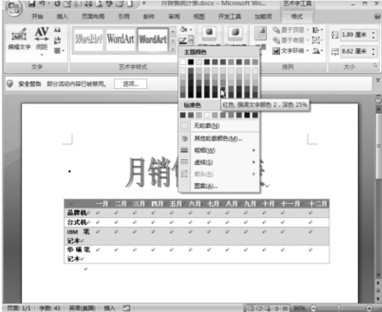
第3步,在“主题颜色”或“标准色”中单击喜欢的颜色,更改艺术字边线的颜色。
第4步,单击“粗细”菜单项,在子菜单中选择一个值,如“1.5磅”,更改艺术字边线的大小。
第5步,默认情况下,艺术字的边线为实线,如果需要采用虚线作为边线,则单击“虚线”项,然后选择喜欢的虚线样式。
第6步,选择“图案”菜单项,打开“带图案线条”菜单,可以选择一种图案作为艺术字的边线,并对图案的背景色和前景色进行设置,效果如图2所示。

(2)修改艺术字形状单击“更改形状”按钮,在展开的下拉菜单中选一种形状来替换现有的艺术字形状,如图3所示。
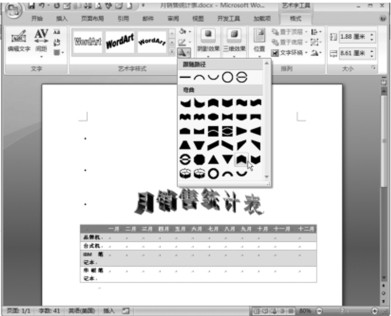
(3)修改艺术字填充图案
Word2007支持用颜色、图片、图案、渐变颜色等对艺术字的形状进行填充,从而使文字的艺术效果更具特色。
第1步,选中艺术字,单击“艺术字工具”的“格式”选项卡。
第2步,在“艺术字样式”区域中单击“形状填充”按钮,展开下拉菜单,根据需要选择艺术字的填充颜色、图片、纹理、图案,也可以设置艺术字颜色渐变效果,如图4所示。

零七网部分新闻及文章转载自互联网,供读者交流和学习,若有涉及作者版权等问题请及时与我们联系,以便更正、删除或按规定办理。感谢所有提供资讯的网站,欢迎各类媒体与零七网进行文章共享合作。

